เป็นไปได้ไหมที่จะบันทึกรูปภาพจาก instagram จะบันทึกรูปภาพจาก Instagram ได้อย่างไร วิธีบันทึกรูปภาพจาก Instagram ลงในคอมพิวเตอร์โดยไม่ต้องใช้บริการของบุคคลที่สามและไม่ต้องดาวน์โหลดโปรแกรมพิเศษ
ผู้ใช้หลายล้านคนจากทั่วโลกได้อัปโหลดรูปภาพหลายสิบล้านภาพไปยัง Instagram ทำให้เป็นแอปแชร์รูปภาพที่ได้รับความนิยมมากที่สุดในโลก และในขณะที่คุณสามารถ "ถูกใจ" หรือบุ๊กมาร์กรูปภาพเพื่อดูภายหลังได้ แต่ก็ไม่มีคุณสมบัติในตัวสำหรับการอัปโหลดรูปภาพไปยังหน่วยความจำของอุปกรณ์หรือคอมพิวเตอร์ของคุณบน Instagram นี่คือเนื้อหาของบทความของเรา - ค้นหาวิธีการดาวน์โหลดรูปภาพจาก Instagram ในไม่กี่คลิก
คุณอาจมีเหตุผลหลายประการที่คุณต้องการดาวน์โหลดรูปภาพ คุณอาจเผลอลบภาพต้นฉบับของหอไอเฟลจากการท่องเที่ยวในปารีสของคุณโดยไม่ได้ตั้งใจ และสำเนาเดียวที่เหลืออยู่คือภาพที่คุณโพสต์บน Instagram อาจมีรูปถ่ายที่คุณชอบมากและต้องการตั้งเป็นพื้นหลังเดสก์ท็อปของคุณ หรือบางทีคุณอาจชอบภาพนั้นจริงๆ และต้องการดูภาพนั้นแม้จะไม่มีอินเทอร์เน็ตก็ตาม
ความจริงที่ว่าไม่มีปุ่มดาวน์โหลดไม่ได้หมายความว่าจะไม่สามารถดาวน์โหลดรูปภาพจาก Instagram ได้ เราพบสี่วิธีที่ดีที่สุดในการดาวน์โหลดรูปภาพจาก Instagram บางคนต้องการเพียงไม่กี่คลิกเมาส์ในขณะที่คนอื่น ๆ ใช้เวลานานกว่าเล็กน้อย แต่ท้ายที่สุดผลลัพธ์ก็ยังคุ้มค่า
บันทึก. เคารพรูปถ่ายของผู้ใช้รายอื่น การอัปโหลดรูปภาพเพื่อความบันเทิงส่วนตัวเป็นเรื่องหนึ่ง แต่ถ้าคุณตั้งใจลอกเลียนแบบหรือใช้เพื่อวัตถุประสงค์ทางการค้า ต้องได้รับอนุญาตจากเจ้าของ Instagram มีส่วนรายละเอียดเกี่ยวกับลิขสิทธิ์
วิธีดาวน์โหลดรูปภาพจาก Instagram ไปยังคอมพิวเตอร์ที่ใช้ Windows และ MacOS
วิธีที่หลากหลายที่สุด
ไม่สำคัญว่าคุณต้องการดาวน์โหลดรูปภาพจาก 1 โพสต์หรือรูปภาพจำนวนมากจากโปรไฟล์ของใครบางคนในคราวเดียว หรือตัวอย่างเช่น ชุดรูปภาพที่มีแท็กเฉพาะ - ในทุกกรณี บริการสากลสำหรับการดาวน์โหลดรูปภาพจาก Instagram จะช่วยคุณได้ คุณไม่จำเป็นต้องติดตั้งโปรแกรมที่ไม่ชัดเจนใด ๆ บนคอมพิวเตอร์ของคุณ ให้ข้อมูลเข้าสู่ระบบ / รหัสผ่านสำหรับโปรไฟล์ Instagram ของคุณ - เพียงชี้บริการไปที่ลิงก์ไปยังโพสต์หรือโปรไฟล์ที่คุณต้องการรูปภาพ เท่านี้ก็เสร็จเรียบร้อย
ดาวน์โหลดรูปภาพจาก Instagram ผ่าน Telegram
Telegram มีชื่อเสียงในด้านความยืดหยุ่นและคุณสมบัติที่มีประโยชน์มากมาย เราจัดการเพื่อค้นหาแอปพลิเคชั่นที่มีประโยชน์อื่นของมัน ตอนนี้คุณสามารถดาวน์โหลดรูปภาพจำนวนเท่าใดก็ได้จาก Instagram โดยใช้ไคลเอนต์ Telegram สำหรับ Android หรือ iOS
- หากต้องการดาวน์โหลดรูปภาพ ให้คัดลอกลิงก์ไปยังโพสต์ Instagram ที่รูปภาพนั้นอยู่ ( สามจุดที่มุมขวาบน -> คัดลอกลิงค์).
- ไปที่ Telegram และส่งลิงก์ที่คัดลอกไปยังผู้ติดต่อหรือเขียนถึงตัวคุณเอง หลังจากนั้นลิงก์นั้นจะปรากฏในกล่องโต้ตอบ ข้อความที่บันทึกไว้.
- จากนั้นคลิกที่รูปภาพ หากมีหลายภาพ คุณจะเห็นภาพหมุนด้านล่างและคุณสามารถสลับและดูภาพแต่ละภาพได้ หากต้องการบันทึกภาพที่ต้องการให้คลิกที่ สามจุดที่มุมบนขวาของหน้าต่างโทรเลข -> บันทึกไปที่แกลเลอรี

- หลังจากขั้นตอนง่ายๆ เหล่านี้ รูปภาพจะปรากฏในแกลเลอรีของสมาร์ทโฟนของคุณ
ดาวน์โหลดแกรม

ขั้นตอนที่ 1. ไปที่เว็บไซต์ อินสตาแกรม .
ขั้นตอนที่ 2. ค้นหาภาพที่คุณต้องการบันทึกและคลิกที่ภาพนั้น
ขั้นตอนที่ 3. สำเนา URL รูปภาพจากแถบที่อยู่ในเบราว์เซอร์
ขั้นตอนที่ 4. ไปที่เว็บไซต์ ดาวน์โหลดแกรม .
ขั้นตอนที่ 5. ใส่สำเนา URL ภาพถ่ายในสนามตามภาพด้านบน
ขั้นตอนที่ 6. คลิกที่ปุ่ม ดาวน์โหลดจากนั้นกดปุ่ม ดาวน์โหลดรูปภาพ,เพื่อบันทึกภาพ
สโตแกรม 4K

ขั้นตอนที่ 1. ดาวน์โหลด สโตแกรม 4K ไปยังคอมพิวเตอร์ของคุณ
ขั้นตอนที่ 2. เมื่อติดตั้งแล้ว ให้เปิดโปรแกรมแล้ววาง ชื่อผู้ใช้ในอินสตาแกรม แฮชแท็ก หรือแม้แต่ตำแหน่งในแถบค้นหา
ขั้นตอนที่ 3. คลิก "ติดตาม"(ติดตาม).
ขั้นตอนที่ 4. คลิกที่แต่ละภาพเพื่อดาวน์โหลดและเปิดโดยอัตโนมัติ
ขั้นตอนที่ 5. หากต้องการดาวน์โหลดรูปภาพจากโปรไฟล์ไม่จำกัดจำนวน คุณต้องซื้อรหัสลิขสิทธิ์ในราคา $10
อินสตาแกรม. อัพเดทอยู่เสมอ!
ขั้นตอนที่ 1. ไปที่เว็บไซต์ อินสตาแกรม .
ขั้นตอนที่ 2. หา รูปอินสตาแกรมคุณต้องการบันทึกและคลิกที่มัน
ขั้นตอนที่ 3. คลิกขวาที่รูปภาพแล้วเลือก "รหัสดูหน้า"หรือกดรวมกันบนแป้นพิมพ์ Ctrl+U. หน้าต่างจะเปิดขึ้นพร้อมกับซอร์สโค้ดของเพจตามภาพหน้าจอด้านล่าง

ขั้นตอนที่ 4. กดรวมกันบนแป้นพิมพ์ ctrl+ฉให้คัดลอกและวางรหัสต่อไปนี้ลงในช่องค้นหา:
เบราว์เซอร์จะค้นหาและไฮไลต์การแข่งขัน
ขั้นตอนที่ 7. คุณจะถูกนำไปที่หน้าที่มีรูปถ่าย ตอนนี้คลิกขวาที่รูปภาพแล้วเลือก "บันทึกภาพเป็น".
วิธีดาวน์โหลดรูปภาพจาก Instagram ไปยัง iOS โดยใช้ Instasave
บันทึก. เพื่อป้องกันการขโมยภาพ อินสตาเซฟบน iOSจะอนุญาตให้คุณบันทึกรูปภาพจากบัญชี Instagram ของคุณเองเท่านั้น
ขั้นตอนที่ 1. ดาวน์โหลดแอพได้จาก แอป เก็บ และเข้าสู่บัญชีของคุณ อินสตาแกรม.
ขั้นตอนที่ 2. คลิกไอคอนบุคคลในเมนูด้านล่างเพื่อเข้าถึงรูปภาพของคุณ
ขั้นตอนที่ 3. เลือกรูปภาพที่คุณต้องการบันทึก
ขั้นตอนที่ 4. คลิกไอคอนดาวน์โหลด ( ลูกศร) ที่มุมขวาล่างแล้วเลือก "บันทึก" (บันทึก)ในเมนูป๊อปอัป
ขั้นตอนที่ 5. เลือก คัดลอกแชร์ URLเพื่ออัปโหลดรูปภาพ
วิธีดาวน์โหลดรูปภาพจาก Instagram บน Android โดยใช้ Instasave

ขั้นตอนที่ 1. ดาวน์โหลดแอพได้จาก Google Play สโตร์ - คุณต้องลงชื่อเข้าใช้บัญชีของคุณโดยใช้ชื่อผู้ใช้และรหัสผ่าน Instagram ของคุณ
ขั้นตอนที่ 2. เปิดแอปและสลับแถบเลื่อนใต้สัญลักษณ์ อินสตาแกรม.
ขั้นตอนที่ 3. เปิด อินสตาแกรมและค้นหารูปภาพที่คุณต้องการอัปโหลด
ขั้นตอนที่ 4. คลิกที่ปุ่ม ตัวเลือกที่มุมขวาบนของรูปภาพ
ขั้นตอนที่ 5. เลือกคัดลอก แบ่งปัน URLเพื่ออัปโหลดรูปภาพ
วิธีที่ 1: สำคัญที่สุด
ในส่วนนี้ของบทความนี้ คุณจะได้เรียนรู้หนึ่งในวิธีที่ง่ายที่สุดในการดาวน์โหลดรูปภาพจากบริการโปรดของทุกคน แน่นอนว่าบ่อยครั้งที่เราต้องอัปโหลดรูปภาพ Instagram ใหม่จากโปรไฟล์ของเราเอง บางทีเราอาจทำต้นฉบับหายหรือภาพถูกสร้างขึ้นโดยใช้โปรแกรมเอง อย่าอารมณ์เสีย เพียงเปิดไอคอน "การตั้งค่า" ในโปรไฟล์ของคุณ (โปรดจำไว้ว่าสิ่งนี้ใช้ได้กับสมาร์ทโฟนเท่านั้น) ที่ด้านล่างสุดของรายการ คุณจะเห็น "รูปภาพต้นฉบับ" ด้วยปุ่มนี้ คุณสามารถบันทึกรูปภาพที่แก้ไขแล้วหรือเพิ่งถ่ายไปยังโทรศัพท์ของคุณได้อย่างรวดเร็วและไม่มีปัญหา

วิธีที่ 2: หากคุณต้องการดาวน์โหลดไฟล์จำนวนมาก
ด้วยความช่วยเหลือของบริการพิเศษ Instaport ซึ่งสร้างขึ้นสำหรับเครือข่ายโซเชียลยอดนิยมนี้ คุณจะไม่คิดถึงวิธีการบันทึกรูปภาพจาก Instagram ด้วยการอัปโหลดจำนวนมากอีกต่อไป เพียงไปที่ Instaport ผ่านการเปิดใช้งานบัญชี Instagram ของคุณ แล้วเลือกวิธีที่คุณต้องการบันทึก สามารถดาวน์โหลดรูปภาพในรูปแบบ .zip หรือไปยังโปรไฟล์ Facebook ของคุณได้ ในกรณีนี้ คุณสามารถอัปโหลดได้ไม่เพียงแค่ไฟล์ของคุณเองเท่านั้น แต่รวมถึงไฟล์อื่นๆ ด้วย
วิธีที่ 3: ดาวน์โหลดรูปภาพจากบัญชีของผู้อื่นไปยังคอมพิวเตอร์ส่วนบุคคล
แน่นอน หากคุณกำลังคิดเกี่ยวกับวิธีบันทึกรูปภาพจาก Instagram ไปยังพีซีของคุณจากบัญชีของคนอื่น คุณจะพบปัญหาร้ายแรง ผู้พัฒนาบริการทำให้การอัปโหลดรูปภาพประเภทนี้แทบจะเป็นไปไม่ได้ ทำไมเกือบ? เพราะมีทางเดียวเท่านั้นที่จะไป ไปที่หน้าแรกของโซเชียลเน็ตเวิร์กและค้นหารูปภาพของผู้ใช้ตามชื่อบน Instagram โดยการเลือกรูปภาพที่คุณชอบ ซึ่งจะเปิดให้มีความละเอียดสูงเพียงพอ คุณสามารถถ่ายภาพหน้าจอปกติโดยใช้ PrintScreen

วิธีที่ 4: วิธีอื่นในการดาวน์โหลดรูปภาพไปยังพีซีของคุณ
หากคุณไปที่บริการพิเศษที่เรียกว่า Instagrabbr คุณสามารถดาวน์โหลดไฟล์ได้ โดยรู้เพียงอย่างเดียวว่าค่อนข้างง่ายและราคาไม่แพง ดังนั้นหากคุณไม่ทราบวิธีบันทึกรูปภาพจาก Instagram วิธีนี้จะเหมาะกับคุณที่สุด
วิธีที่ 5: ใช้รหัสลับ
หากคุณคลิกขวาที่รูปภาพที่เปิดอยู่ เมนูการทำงานจะปรากฏขึ้น ที่ด้านล่างสุด ให้เลือก "ดูรหัสสินค้า" ซึ่งมีลิงก์ไปยังรูปภาพ เพื่อให้แน่ใจว่าคุณทำทุกอย่างถูกต้อง ให้วางเคอร์เซอร์ไว้เหนือตำแหน่งนั้น ภาพขนาดย่อของภาพที่คุณต้องการจะปรากฏขึ้น การคลิกที่ลิงค์จะเป็นการเปิดรูปภาพ ภายใต้นั้นคุณจะพบลักษณะ คลิกขวาที่รูปภาพแล้วเลือก "คัดลอก URL รูปภาพ" จากเมนู
วิธีที่ 6: หากคุณต้องการดาวน์โหลดรูปภาพไปยังอุปกรณ์ iOS
ในอุปกรณ์ดังกล่าวบน Instagram จะมีเมนูพิเศษอยู่ใต้รูปภาพเสมอซึ่งมีปุ่มสามจุด ในเมนูนี้ คุณจะพบตัวเลือก "คัดลอก URL" เมื่อวางลิงก์ลงในเบราว์เซอร์ คุณจะสามารถดาวน์โหลดรูปภาพได้
วิธีที่ 7: Instagram และ Android
บ่อยครั้งที่เราต้องการบันทึกรูปภาพจาก Instagram อาจเป็นภาพถ่ายกับตัวเรา ภาพบุคคลหรือภาพตัวเองของคนที่รักหรือคนดีๆ ภาพดวงดาว ภาพทิวทัศน์ที่สวยงาม หรือภาพตลกๆ อะไรก็ได้
อนิจจา คุณไม่สามารถดาวน์โหลดรูปภาพจาก Instagram โดยใช้วิธีปกติของแอปพลิเคชันหรือเว็บไซต์ นักพัฒนาซอฟต์แวร์จงใจบล็อกฟีเจอร์นี้เพื่อให้ผู้ใช้สามารถดูภาพถ่ายในหน้าของผู้แต่งเท่านั้น
อย่างไรก็ตาม มีวิธีอื่นที่คุณสามารถบันทึกรูปภาพโปรดของคุณได้ คุณจะทำอย่างไรกับพวกเขา? ปรับแต่งใน Photoshop ใช้ในการทำภาพตัดปะหรือเพิ่มรูปภาพนี้ไปยัง Instagram ของคุณจากคอมพิวเตอร์ อะไรก็ได้! ก่อนอื่นคุณต้องบันทึก
วิธีบันทึกรูปภาพจาก Instagram ลงในคอมพิวเตอร์
ผ่านเว็บไซต์บุคคลที่สาม
ลืมวิธีการ "ดั้งเดิม" ของ Instagram ไปได้เลย คุณจะไม่สามารถดาวน์โหลดรูปภาพผ่านเว็บไซต์หรือผ่านแอปพลิเคชัน Instagram ที่ทำงานบนคอมพิวเตอร์ใน BlueStacks แต่หากไม่มีวิธีการอย่างเป็นทางการมีวิธีเพิ่มเติม ด้วยความนิยมของ Instagram บริการมากมายได้ปรากฏบนอินเทอร์เน็ตที่ขยายฟังก์ชั่นของต้นฉบับ
ตัวอย่างเช่น ไซต์ stapico.ru เป็นหนึ่งใน "ส่วนขยาย" ที่ช่วยให้คุณบันทึกรูปภาพได้ ในการดาวน์โหลดรูปภาพ คุณต้อง:
- ไปที่ stapico.ru/name ซึ่งชื่อคือชื่อผู้ใช้ของบุคคลที่ต้องการบน Instagram ตัวอย่างเช่น หากคุณกำลังมองหา Instagram ของ Katy Perry คุณต้องพิมพ์ stapico.ru/katyperry และหากคุณกำลังมองหาผู้กำกับ Finn Beals - stapico.ru/finn คุณสามารถค้นหาหน้าของบุคคลที่เหมาะสมบน Instagram และเขียน stapico.ru แทน instagram.com ในที่อยู่
- คลิกรูปภาพที่คุณต้องการบันทึก
- ที่ด้านล่างใต้รูปภาพแต่ละรูปจะมีปุ่ม "ดาวน์โหลดรูปภาพ" โดยคลิกที่รูปภาพจาก Instagram จะถูกบันทึกไว้ในคอมพิวเตอร์ คุณสามารถดาวน์โหลดวิดีโอได้ด้วยวิธีเดียวกัน
ตัวเลือกที่สองที่ให้บริการโดยเว็บไซต์นี้
คัดลอกลิงก์จากเว็บไซต์ instagram.com ไปยังรูปภาพที่ต้องการแล้ววางลงในช่องที่เหมาะสม stapico.ru คลิกปุ่ม "ไป" จากนั้นคลิก "ดาวน์โหลด" รูปภาพจะเปิดในหน้าต่างใหม่ ซึ่งคุณสามารถบันทึกได้โดยคลิกขวาบนหน้าจอแล้วเลือก "บันทึกรูปภาพเป็น..."

ข้อดีของวิธีนี้คือคุณสามารถดาวน์โหลดรูปภาพจาก Instagram ด้วยความละเอียดสูงสุด
ผ่านซอร์สโค้ด
อย่างไรก็ตาม คุณสามารถทำได้โดยไม่ต้องใช้ไซต์ของบุคคลที่สาม หากคุณไม่กลัวที่จะขุดซอร์สโค้ดของเพจ คุณสามารถค้นหาทุกสิ่งที่คุณต้องการได้จากเว็บไซต์ Instagram
- เปิดหน้าของบุคคลที่เหมาะสม (เช่น Katy Perry คนเดิม) ในเบราว์เซอร์ เช่น Google Chrome
- เลือกรูปภาพที่คุณต้องการบันทึกแล้วคลิก
- คลิกขวาที่หน้าแล้วเลือก "ดูโค้ด"
- กด Ctrl-F แล้วค้นหา "JPG"
- ผลลัพธ์แรกที่พบจะเป็นลิงก์โดยตรงไปยังไฟล์รูปภาพ เลือกตามที่แสดงในภาพประกอบ (จากคำนำหน้า https เป็นนามสกุล jpg) คลิกขวาแล้วเลือก "ไปที่ ... "
- รูปภาพจะเปิดขึ้นในแท็บเบราว์เซอร์ใหม่ คลิกขวาที่มันเพื่อบันทึก ภาพถ่ายจะถูกบันทึกไว้ในคอมพิวเตอร์ของคุณในคุณภาพต้นฉบับ


ในเบราว์เซอร์อื่นๆ ขั้นตอนการบันทึกจะใกล้เคียงกัน เฉพาะรายการเมนูเท่านั้นที่อาจมีชื่อแตกต่างกันเล็กน้อย หากคุณฝึกฝนอย่างน้อยสองสามครั้งวิธีนี้จะลบคำถามของคุณ วิธีดาวน์โหลดรูปภาพจาก Instagram ไปยังคอมพิวเตอร์ สิ่งที่สะดวกที่สุดคือไม่ต้องใช้ทรัพยากรของบุคคลที่สาม อย่ากลัวซอร์สโค้ดมันไม่น่ากลัว
ผ่านโซเชียลเน็ตเวิร์กอื่นๆ
มีตัวเลือกอื่นในการบันทึกรูปภาพจาก Instagram ลงในคอมพิวเตอร์ หากบุคคลที่คุณสนใจเผยแพร่สตรีม Instagram ของเขาไปยังเครือข่ายอื่น (Facebook, Twitter, Tumblr หรือ VKontakte) รูปภาพนั้นจะถูกถ่ายโอนไปที่นั่นด้วยคุณภาพดั้งเดิม และเครือข่ายทั้งหมดนี้ช่วยให้คุณสามารถบันทึกรูปภาพในแบบดั้งเดิมได้ด้วยการคลิกเมาส์ขวา แต่อนิจจา วิธีนี้ใช้ได้เฉพาะเมื่อเจ้าของเพจโพสต์รูปภาพของเขาซ้ำบนโซเชียลเน็ตเวิร์กอื่นเท่านั้น
วิธีบันทึกรูปภาพ Instagram ลงในโทรศัพท์หรือแท็บเล็ต
การบันทึกรูปภาพจาก Instagram ไปยังอุปกรณ์มือถือของคุณโดยตรงจะสะดวกอย่างยิ่ง เนื่องจากแอปพลิเคชันอย่างเป็นทางการไม่อนุญาตนี้แล้ว
วิธีบันทึกรูปภาพจาก Instagram ไปยัง iPhone
เมื่อเร็ว ๆ นี้ โปรแกรมที่ให้คุณบันทึกรูปภาพจาก Instagram ลงในโทรศัพท์และรีโพสต์ได้กลายเป็นสิ่งที่หายาก บางที Instagram ร่วมกับ Apple อาจจงใจบล็อกฟีเจอร์นี้
เราได้ศึกษาแอปพลิเคชั่นล่าสุดที่เสนอให้ดาวน์โหลดรูปภาพจาก Instagram บน iPhone ตอนนี้บางส่วน (ณ เดือนมิถุนายน 2559) ไม่สามารถใช้งานได้เลย ที่อื่นอนุญาตให้คุณโพสต์ใหม่ได้เท่านั้น และฟังก์ชันบันทึกรูปภาพก็ถูกลบออกจากที่นั่นแล้ว
อย่างไรก็ตาม คุณสามารถใช้ Telegram messenger เพื่อบันทึกรูปภาพได้:
- ติดตั้งแอพ Telegram
- เริ่มค้นหา พิมพ์ instasavebot
- เปิดหุ่นยนต์ InstaSavebot คลิกเริ่ม
- เปิดรูปภาพในแอพ Instagram แล้วคัดลอกลิงก์
- เปิด Telegram และส่งลิงก์เพื่อแชทกับ instasavebot
- รอให้บอทประมวลผลรูปภาพ
- รับไฟล์สื่อและบันทึก

อย่างไรก็ตาม Telegram เป็นสิ่งที่มีประโยชน์ นอกจากนี้ มีความเป็นไปได้สูงที่คุณมีแอปพลิเคชันนี้อยู่แล้ว
วิธีดาวน์โหลดรูปภาพจาก Instagram บน Android
ในความเป็นจริงวิธีการทำงานกับ Telegram ข้างต้นทำงานได้ดีบน Android ยิ่งไปกว่านั้น คุณไม่จำเป็นต้องติดตั้งแอพพลิเคชั่นพิเศษ (แม้ว่าจะมีบางตัวก็ตาม) แอปพลิเคชั่นที่เป็นสากลและมีประโยชน์เพียงตัวเดียวก็เพียงพอแล้วซึ่งรู้วิธีบันทึกรูปภาพจาก Instagram ใช่ บอตนี้ยังใช้งานได้กับ Telegram เวอร์ชัน Windows Phone
ผู้ใช้ Instagram ที่ใช้งานอยู่ - ผู้ที่โพสต์รูปภาพอย่างน้อยหนึ่งรูปต่อวันเป็นเวลานาน - อย่างน้อยก็เคยสงสัยว่าจะดาวน์โหลดรูปภาพทั้งหมดจาก Instagram ไปยังที่เก็บข้อมูลบนคลาวด์หรือโทรศัพท์ได้อย่างรวดเร็วและง่ายดายในคราวเดียวได้อย่างไร
มีหลายวิธีดังกล่าว พวกเขาไม่ต้องการความรู้พิเศษและการใช้บริการแบบชำระเงิน วันนี้เราจะพูดถึงเคล็ดลับชีวิตที่ง่ายและเข้าใจได้มากที่สุดเกี่ยวกับวิธีบันทึกรูปภาพทั้งหมดลงในอุปกรณ์ของคุณจากบัญชี Instagram ของคุณ (หรือของคนอื่น) และอ่านบทความได้ที่ลิงค์.
วิธีที่ดีที่สุดในการดาวน์โหลดรูปภาพทั้งหมดจาก Instagram
บ่อยครั้งที่จำเป็นต้องดาวน์โหลดรูปภาพที่คุณชอบจาก Instagram ของคนอื่น ที่นี่ผู้ใช้แต่ละคนมีความลับของตัวเองตั้งแต่แอปพลิเคชันของบุคคลที่สามไปจนถึงการ "คัดกรอง" ซ้ำ ๆ ของหน้า สิ่งหนึ่งที่เรารู้แน่นอน - ไม่ใช่เรื่องยาก
แต่สถานการณ์เมื่อคุณต้องการบันทึกโปรไฟล์ทั้งหมดไปยังไฟล์เก็บถาวร - หลายสิบหรือหลายร้อยรายการ
หลายคนไม่ไว้วางใจบริการของบุคคลที่สามและถูกต้อง บ่อยครั้งภายใต้ข้อเสนอที่เย้ายวนใจ "ดาวน์โหลดรูปภาพทั้งหมดในคลิกเดียว" พวกสแกมเมอร์ซ่อนตัวอยู่ ซึ่งมีเป้าหมายเพื่อขโมยข้อมูลส่วนบุคคลของคุณ - ชื่อผู้ใช้และรหัสผ่านจากเพจ ในกรณีนี้ คุณสามารถจำกัดตัวเองให้ใช้ฟังก์ชันมาตรฐานของเบราว์เซอร์ทั่วไปได้
วิธีที่ 1
- เราเปิดโซเชียลเน็ตเวิร์ก Instagram เวอร์ชันบนเว็บเบราว์เซอร์จากคอมพิวเตอร์ (หรือสมาร์ทโฟน)
- เราเข้าสู่ระบบและไปที่โปรไฟล์ที่เราจะดาวน์โหลดสื่อ
- ถัดไปคุณต้องเลื่อนดูรายการทั้งหมดจนสุด (หรือมากกว่านั้นเพื่อเริ่มต้น) จำเป็นต้องโหลดรูปภาพที่มีอยู่ทั้งหมดตั้งแต่รูปแรกจนถึงรูปสุดท้ายลงในเพจ
- หลังจากนั้น คุณเพียงแค่ต้องบันทึกเพจลงในอุปกรณ์ของคุณ ใช่ ทุกอย่างง่ายมาก และคุณอาจใช้เทคโนโลยีนี้มากกว่าหนึ่งครั้ง ถ้าไม่ การบันทึกหน้าจะใช้เวลาไม่นาน เบราว์เซอร์มือถือทั้งหมดติดตั้งเทคโนโลยีนี้ (คุณต้องเจาะลึกเข้าไปในเครื่องมือแอปพลิเคชัน) และในคอมพิวเตอร์สามารถทำได้โดยกดปุ่ม "Ctrl + S" พร้อมกัน หมายเหตุสำคัญ: ต้องบันทึกหน้านั้นทั้งหมด ไม่ใช่เฉพาะโค้ด html ดั้งเดิม
- และจากนั้นมันก็เหลือเพียงการเพลิดเพลินกับภาพถ่าย! ในโฟลเดอร์ที่คุณบันทึกไฟล์ด้วยเพจ รูปภาพทั้งหมดจากโปรไฟล์ที่คุณเลือกบน Instagram จะถูกทำซ้ำโดยอัตโนมัติ
วิธีที่ 2
วิธีนี้เหมาะสำหรับผู้ใช้ Yandex.Disk (และสำหรับผู้ที่พร้อมที่จะเป็นหนึ่งเดียว) วิธีนี้มีข้อดีที่ชัดเจน - ด้วยความช่วยเหลือคุณสามารถบันทึกไปยังคลาวด์ได้ไม่เพียง แต่ภาพถ่ายจาก Instagram แต่ยังมาจากเครือข่ายโซเชียลยอดนิยมอีกด้วย

รายละเอียดปลีกย่อย กลเม็ด และเคล็ดลับการใช้ชีวิต
ไม่มีรายละเอียดปลีกย่อยและลูกเล่นพิเศษสำหรับการดาวน์โหลดรูปภาพจาก Instagram คุณสามารถใช้วิธีใดวิธีหนึ่งที่แนะนำด้านบน หรือพิจารณาตัวเลือกที่จะนำเสนอด้านล่าง - โดยใช้บริการพิเศษและปลั๊กอินของเบราว์เซอร์
ช่างฝีมือบางคนดาวน์โหลดรูปภาพโดยใช้ซอร์สโค้ดของหน้า ในการทำเช่นนี้คุณต้องค้นหาบรรทัดที่ลงท้ายด้วย .jpg เลือกและเปิดในแท็บแยกต่างหาก
แต่งานนั้นง่ายขึ้นอย่างมากด้วยส่วนขยายและทรัพยากรพิเศษซึ่งเราจะพูดถึงด้านล่าง
ส่วนขยาย ปลั๊กอิน และบริการ
วิธีที่ง่ายที่สุดในการดาวน์โหลดรูปภาพทั้งหมดจาก Instagram คือการติดตั้งปลั๊กอินของเบราว์เซอร์:

หลังจากติดตั้งแล้ว ปุ่มเพิ่มเติม "ดาวน์โหลดทั้งหมด / ดาวน์โหลดรูปภาพ / ดาวน์โหลดวิดีโอ" จะปรากฏในโซเชียลเน็ตเวิร์กเวอร์ชันเว็บทันที
คุณยังสามารถใช้ไซต์ที่เชื่อถือได้ซึ่งช่วยให้คุณดาวน์โหลดรูปภาพได้อย่างรวดเร็วและง่ายดายโดยไม่สูญเสียคุณภาพและขนาด:
- http://instagrab.ru/ ไม่ต้องลงทะเบียนและชำระเงิน คุณเพียงแค่ใส่ลิงค์ไปยังรูปภาพที่คุณชอบในบรรทัดที่เหมาะสม แล้วเว็บไซต์จะจัดการส่วนที่เหลือให้คุณเอง
- https://vibbi.com/instaport/. นี่เป็นบริการที่ยอดเยี่ยมและที่สำคัญที่สุดคือบริการที่ปลอดภัยที่ให้คุณดาวน์โหลดรูปภาพ วิดีโอ และโพสต์ที่จำเป็นจาก Instagram ไปยังอุปกรณ์ของคุณ
- http://igdp.me/. แหล่งข้อมูลอื่นที่สะดวกและได้รับการพิสูจน์แล้วซึ่งคุณสามารถดาวน์โหลดไฟล์จากบัญชีที่คุณสนใจได้อย่างรวดเร็ว
บทสรุป
ตอนนี้คุณรู้วิธีที่ง่าย สะดวกที่สุด และปลอดภัยที่สุดในการดาวน์โหลดรูปภาพทั้งหมดจากโปรไฟล์ Instagram ของคุณในคราวเดียว เราหวังว่าคุณจะพบว่าบทความนี้มีประโยชน์ ขอให้โชคดี!
อ่านบทความแยกต่างหาก
Instagram เป็นบริการอินเทอร์เน็ตที่ได้รับความนิยมมากในขณะนี้ ซึ่งช่วยให้ผู้ใช้สามารถแชร์รูปภาพที่อัปโหลดไปยังไซต์ได้ สามารถใช้ฟิลเตอร์ต่างๆ กับรูปภาพได้ รวมทั้งแชร์บนโซเชียลเน็ตเวิร์กที่รู้จักทั้งหมด มีแอปพลิเคชั่นแยกต่างหากสำหรับโทรศัพท์มือถือซึ่งมีอิทธิพลต่อความนิยมของบริการ - เมื่อต้นปีมีผู้ใช้งานมากกว่า 100 ล้านรายลงทะเบียนในโครงการ!
กำลังบันทึกภาพ
บริการที่ยอดเยี่ยมและคุณไม่สามารถโต้แย้งได้ อย่างไรก็ตาม ผู้ใช้บางส่วนไม่พอใจกับอินเทอร์เฟซของแอปพลิเคชัน นี่เป็นตัวอย่างซ้ำซากสำหรับคุณ - คุณไปที่บัญชีของผู้ใช้รายอื่นและดูรูปภาพที่อัปโหลดของพวกเขา คุณได้พบกับภาพที่ยอดเยี่ยมซึ่งคุณไม่สามารถช่วยบันทึกลงในคอมพิวเตอร์ของคุณได้ หากไม่มีปัญหากับไซต์อื่น ๆ คุณเพียงแค่ต้องคลิกขวาแล้วเลือก "บันทึกเป็น ... " จากนั้นตัวเลขดังกล่าวจะไม่ทำงานบน Instagram ดังนั้นในการดาวน์โหลดภาพที่คุณต้องการ คุณจะต้องใช้เทคนิคหลายอย่าง
สามารถใช้วิธีการที่แตกต่างกันสองวิธีในการแก้ปัญหานี้ และด้วยความช่วยเหลือของวิธีแรกเท่านั้น คุณสามารถบันทึกรูปภาพจากโปรไฟล์ของผู้ใช้รายอื่นได้
วิธีแรก
ดังนั้น คุณต้องเลือกโปรไฟล์ผู้ใช้ที่ต้องการ ในกรณีของเราจะเป็นนางแบบชั้นนำระดับโลกอย่าง Miranda Kerr หน้าของเธอตั้งอยู่ตามที่อยู่ต่อไปนี้: instagram.com/mirandakerr
เลือกรูปภาพที่คุณชอบมากที่สุด คุณเปิดมัน

วางเมาส์เหนือรูปภาพ จากนั้นคลิกขวาเพื่อเปิดเมนู ในนั้นเลือกรายการ "สำรวจองค์ประกอบ" (ใน Google Chrome เรียกว่า "ดูรหัสองค์ประกอบ" แต่สาระสำคัญของสิ่งนี้จะไม่เปลี่ยนแปลง)

เมนูเพิ่มเติมที่มีตัวอักษรและตัวเลขต่างๆ จะปรากฏที่ด้านล่างของหน้าต่างเบราว์เซอร์ที่เปิดอยู่ ไม่ต้องกังวล ทุกสิ่งที่คุณต้องการจะถูกเลือกไว้แล้ว เช่น:

อย่าแตะต้องอะไร! จำตัวเลข 5-6 หลักสุดท้ายขององค์ประกอบที่เลือก (ในกรณีของฉันคือ 41772 - ฉันเน้นเป็นสีส้มในภาพหน้าจอด้านบน) กดคีย์ผสม CTRL + U เพื่อเปิดรหัสหน้า รหัสยังประกอบด้วยสัญลักษณ์ต่างๆ กด CTRL+F เพื่อเปิดแถบค้นหาในโค้ดของเพจ เราป้อนหมายเลขสุดท้ายที่ระบุและพบลิงก์ voila (มีลักษณะดังนี้

คัดลอกและวางลงในหน้าต่างเบราว์เซอร์ กด Enter เราได้รับภาพและในรูปแบบดั้งเดิม นั่นคือวิธีที่มิแรนดาอัปโหลดเอง

ที่น่าสนใจคืองานสามารถอำนวยความสะดวกได้บ้าง เราพบรูปถ่าย เปิดมัน กด CTRL + U เพื่อเปิดรหัสไซต์ จากนั้นกด CTRL + F เพื่อให้แถบค้นหาสำหรับรหัสไซต์ปรากฏขึ้น พิมพ์วลี og:อิมเมจ(ไม่มีเครื่องหมายอัญประกาศและสิ่งอื่นๆ) และคัดลอกลิงก์ที่อยู่ถัดจากวลีนี้ นี่คือภาพที่คุณต้องการ
วิธีนี้ยอดเยี่ยมตรงที่คุณสามารถบันทึกรูปภาพที่คุณต้องการได้อย่างแน่นอน แน่นอนว่ามันซับซ้อนสำหรับผู้ใช้ที่ไม่มีประสบการณ์ แต่ทุกอย่างควรได้ผลสำหรับคุณในครั้งแรกและหากไม่ได้ผล ให้เขียนเกี่ยวกับเรื่องนี้ในความคิดเห็น มีทางออกเสมอ
วิธีที่สอง
อนิจจา เทคนิคนี้ช่วยให้คุณดาวน์โหลดเฉพาะรูปภาพที่อยู่ในบัญชีของคุณในปัจจุบัน อย่างไรก็ตาม หากคุณตัดสินใจที่จะบันทึกภาพลงในหน่วยความจำบนคอมพิวเตอร์ของคุณ คุณสามารถใช้วิธีนี้ได้อย่างปลอดภัย
ไปที่ http://instaport.me/ แล้วคลิกปุ่มลงชื่อเข้าใช้ด้วย Instagram ทางด้านขวาของหน้าจอ ป้อนชื่อผู้ใช้และรหัสผ่านสำหรับบัญชี Instagram ของคุณ
ตอนนี้คลิกที่ปุ่มไฟล์ Download.zip และรอให้รูปภาพทั้งหมดของคุณดาวน์โหลดเป็นไฟล์ zip ที่คุณสามารถดาวน์โหลดลงในคอมพิวเตอร์ของคุณได้ การเก็บถาวรอาจใช้เวลานาน ขึ้นอยู่กับจำนวนภาพของคุณเท่านั้น
อย่างไรก็ตาม มีโครงการอื่นที่คล้ายกันอีกหลายโครงการ แต่งานของพวกเขาใช้อัลกอริทึมเดียวกัน
 ดาวน์โหลดโปรแกรมป้องกันไวรัสฟรีสำหรับ Android
ดาวน์โหลดโปรแกรมป้องกันไวรัสฟรีสำหรับ Android ดาวน์โหลดแอปพลิเคชั่นฟรีสำหรับเพื่อนร่วมชั้น นามสกุล Ok สำหรับเพื่อนร่วมชั้น
ดาวน์โหลดแอปพลิเคชั่นฟรีสำหรับเพื่อนร่วมชั้น นามสกุล Ok สำหรับเพื่อนร่วมชั้น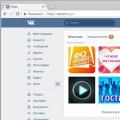 จะลบหน้าใน VK ได้อย่างไร?
จะลบหน้าใน VK ได้อย่างไร?